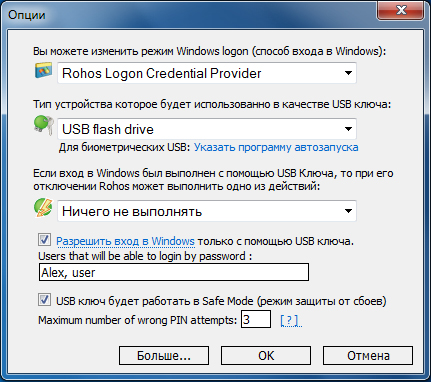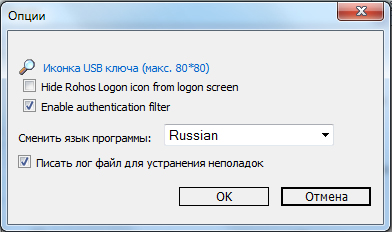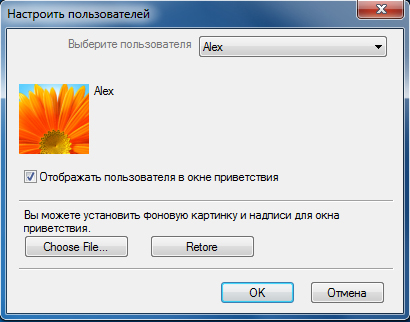Rohos Logon Key v.2.9 усовершенствованный для Windows 7.
Дорогие пользователи и клиенты мы рады сообщить вам, что мы внесли конструктивные изменения в программу Rohos Logon Key. Большей частью они затрагивают использование функции «Разрешить вход только с помощью USB-Ключа» при использовании Rohos Logon Key в корпоративных сетях либо при использовании службы Удаленный Рабочий Стол Windows.
Что нового?
1. При использовании функции «Разрешить вход только с помощью USB-Ключа» вы можете определить и установить пользователей, которые смогут войти в систему по обычному паролю (без USB-Ключа).
— Текущее имя пользователя добавляется автоматически, по умолчанию.
— Мы рекомендуем вам установить на Терминальный Сервер имя Администратора.
— Если вы оставите поле пустым, то обычный вход по паролю будет отключён для всех пользователей (убедитесь, что вы настроили Аварийный вход либо что ваш USB-Ключ действительный).
— Иконка Rohos в окне предоставления учётных записей позволяет вручную вводить учетные данные:имя, пароль.
2. Иконка Rohos так же устанавливается на экран авторизации в Windows 7/2008.
Сейчас вы сможете видеть поля для ввода имени пользователя и его пароля. Данная конфигурация была специально спроектирована для Администраторов сетей для получения доступа к компьютеру локально либо по средством Удаленного Рабочего Стола.
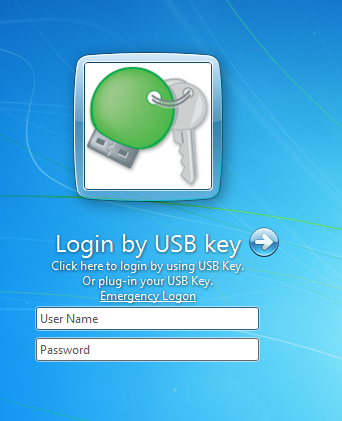
3. Диалог запроса учетных данных и иконка Rohos. Теперь вы можете использовать не только USB-Ключ, но и ввод учетных данных вручную.
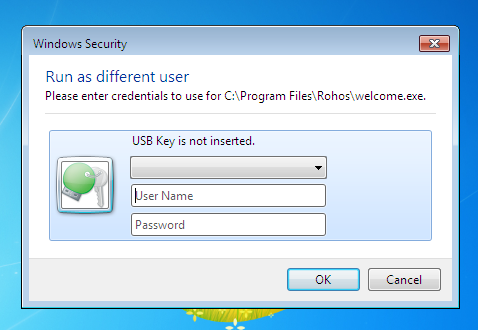
4. В меню Пуск > Программы > Rohos Logon Key создает иконку «Rohos Logon Key (user)» которая позволяет обычному пользователю настроить USB-Ключ для входа в Windows. (Не требует Административных Прав.)
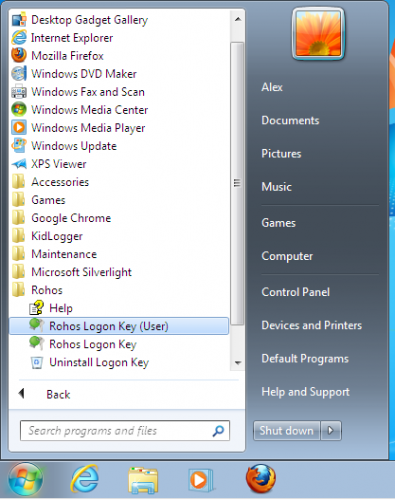
5. Перенаправление USB-Ключа на Удаленный Рабочий стол.
Rohos Logon Key дает возможность настроить перенаправленный USB flash накопитель либо токен (ruToken, eToken ) как Ключ входа на Удалённый Рабочий Стол.

На скриншоте “\\tsclient\G” USB-накопитель подключен к клиентскому компьютеру. После настройки USB-накопитель будет содержать компонент Rohos, что позволит подключиться на Удалённый Рабочий Стол с любого компьютера (вам не придётся дополнительно устанавливать Rohos Logon Key на этот компьютер).
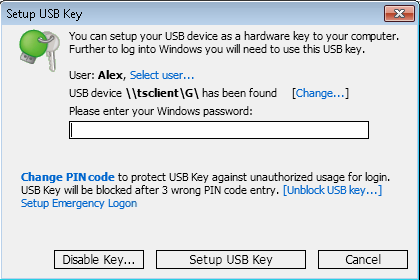
Несколько дополнений о поддержке Удалённого Рабочего Стола Windows.
Сегодня во многих конфигурациях опция «Проверка подлинности на уровне сети» (NLA) используется в Терминальном Сервере (ТС). Это означает, что после предоставления учетных данных для программы MS Remote Desktop Connection пользователь попадает прямо на Удаленный Рабочий Стол (вводить учетные данные на экране входа в Windows не потребуется).
В этом случае вам понадобиться использовать настройку «Разрешить вход только с помощью USB-Ключа» в Rohos Logon Key, установленном на Терминальном Сервере. Таким образом, проверка подлинности на уровне сети будет производиться в любом случае, но дополнительно будет запрашивать подключение USB-Ключа на экране входа в Терминальный Сервер. Таким образом, внедряется принцип двухфакторной аутентификации: пользователи Удалённого Рабочего Стола будут предоставлять учетные данные, а так же будет проверяться USB-Ключ.
Если вы системный Администратор вы сможете входить на Терминальный Сервер, используя обычные имя пользователя и пароль.
Сквозной режим подключения к Удалённому Рабочему Столу.
В Windows 7/ Windows 2008 R2 диалог запроса учетных данных Rohos поддерживает сквозной режим подключения на Удалённый Рабочий Стол, основанный на проверке подлинности на уровне сети. Как только учётные данные будут авторизированны посредством NLA, они будут использованы Rohos Logon Key.

Для включения этой настройки: откройте Rohos Logon Key –> Настроить опции –> Больше… – активируйте “Enable authentication filter (Win 7/2008 R2)” (включить фильтр авторизации для Win 7/2008 R2).
Редактор заставки «Вход в систему» Windows 7/ 2008
Обновлённый Rohos Logon Key включает в себя редактор заставки (картинки входа) и иконки пользователя.
Список опций, которые вы можете оформить в соответствии своим требованиям к заставке входа в Windows 7 с помощью Rohos:
- спрятать иконку Rohos Logon Key;
- поменять картинку иконки Rohos Logon Key;
- скрыть иконки всех пользователей либо иконку одного пользователя;
- поменять фоновую картинку и надписи окна приветствия в Windows;